Kako obnoviti izbrisana sporočila WhatsApp na Androidu
28. april 2022 • Pišeno v: Upravljanje družabnih aplikacij • Preizkušene rešitve
Vsake toliko časa proizvajalci na trg postavijo nov pametni telefon, ki je »must have«. Seveda ni problema, če ga kupite. Obstaja nekaj situacij, ko ga morate samo zamenjati zaradi pokvarjenega zaslona ali druge težave. A tu se soočamo s podobno težavo kot pri selitvi iz enega stanovanja v drugo. Vse stvari želite vzeti s seboj in tukaj, v primeru pametnih telefonov Android, nosite s seboj svojo glasbo, slike, videoposnetke in druge dragocene stvari na pomnilniški kartici. Toda kaj se zgodi s sporočili? Ali jih je mogoče shraniti tudi na kartico? Ne ravno, vendar obstaja nekaj drugih načinov, kako lahko brez večjih težav obnovite izbrisana sporočila WhatsApp. Tukaj vam pokažemo, kako obnoviti izbrisana sporočila WhatsApp za telefone Android.
WhatsApp je ena izmed najbolj priljubljenih storitev IM, še bolj priljubljena pa je postala, ko jo je kupil Facebook. Če želite obnoviti svoja sporočila WhatsApp, boste morali slediti spodnjim korakom. Izbrisana sporočila ne bodo več težava, vendar ne moremo zagotoviti, da bo ta ali podoben postopek izveden za druge načine pošiljanja sporočil.
Predstavljamo vam Dr.Fone - Android Data Recovery , odlično orodje za obnovitev WhatsApp za obnovitev sporočil WhatsApp in ne samo klepetov WhatsApp, ampak tudi obnovitev drugih izbrisanih datotek in podatkov, ki jih imate na pametnem telefonu Android. V naslednjih nekaj odstavkih vam bo prikazano, kako hitro obnoviti sporočila Android WhatsApp s to uporabno aplikacijo, ki jo je seveda treba najprej namestiti, razen če jo že imate v računalniku. Prav tako vam bomo pokazali, kako varnostno kopirate zgodovino Android WhatsApp , da preprečite prihodnjo izgubo podatkov. Ostanite z nami za več!

Dr.Fone - Obnovitev podatkov za Android (Obnovitev WhatsApp za Android)
- Obnovite podatke Android tako, da neposredno skenirate telefon in tablični računalnik Android.
- Predogled in selektivno obnovite , kar želite, iz telefona in tablice Android.
- Podpira obnovitev izbrisanih videoposnetkov , fotografij, sporočil, stikov, zvoka in dokumentov.
- Podpira več kot 6000 modelov naprav Android in različne operacijske sisteme Android.
Naslednji koraki vam bodo pokazali, kako obnoviti sporočila Android WhatsApp s to aplikacijo.
1. Najprej morate imeti Wondershare Dr.Fone, da lahko sledite tem korakom. Ko to storite, ga namestite na svoj PC ali Mac.
2. Ko končate z namestitvijo, je naslednji korak povezovanje pametnega telefona Android z računalnikom. Nič vam ni treba storiti, samo povežite napravo z računalnikom in pustite, da se zgodi čarovnija. Je neverjetno enostaven za uporabo, zelo uporabniku prijazen. Preprost kabel USB je dovolj. Ko jih povežete, počakajte trenutek.

3. Vaša naprava je povezana in identificirana. Zdaj je pripravljen za skeniranje in tukaj lahko izberete, katero vrsto datotek želite obnoviti. Kot smo že omenili, ni mogoče obnoviti samo sporočil WhatsApp, temveč vam to čudovito orodje ponuja obnovitev stikov, videoposnetkov, zgodovine klicev, dokumentov in še veliko več.

4. Tukaj začnete z obnovitvijo. Glede na način, ki ste ga izbrali, in količino datotek, ki jih želite iskati, je odvisno od tega, kako dolgo bo trajalo, da aplikacija prinese rezultate, zato bi bilo morda dobro, da imate malo potrpljenja. Tudi vaš pomnilnik in njegova uporaba sta velik dejavnik, vendar bo aplikacija brez dvoma opravila svoje delo.

5. Ko je iskanje končano, pojdite v levi meni in poiščite sporočila WhatsApp. Kot lahko vidite, imate možnost obnoviti celo priloge. Naslednja in zadnja stvar je, da pritisnete gumb "Obnovi" in postopek je končan!

Poleg vseh zgornjih funkcij vam Dr.Fone pomaga tudi obnoviti izbrisane slike s kartice SD na telefonu , kot tudi izbrisane fotografije iz notranjega pomnilnika Android .
Varnostno kopirajte zgodovino Android WhatsApp, da preprečite prihodnjo izgubo podatkov
Tukaj vam ponujamo še dva primera, kako lahko varnostno kopirate zgodovino Android WhatsApp, da preprečite prihodnjo izgubo podatkov.
Varnostno kopiranje zgodovine WhatsApp na google disk
1. Odprite WhatsApp
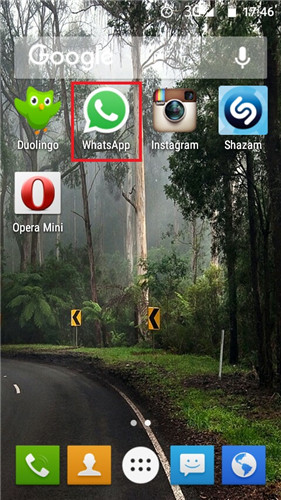
2. Pojdite na gumb Meni, nato izberite Nastavitve > Klepet in klici > Varnostno kopiranje klepeta.
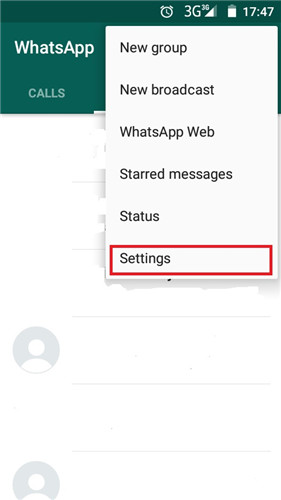
3. Od tam, če že imate Google Račun, lahko preprosto pritisnete "Varnostno kopiraj" in delo je opravljeno
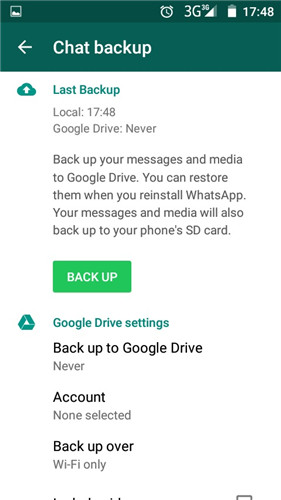
Izvozite klepete WhatsApp kot datoteko txt
1. Odprite WhatsApp
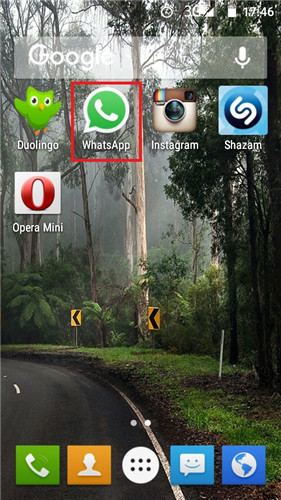
2. Pojdite v meni Možnosti > Nastavitve > Zgodovina klepetov > Pošlji zgodovino klepetov
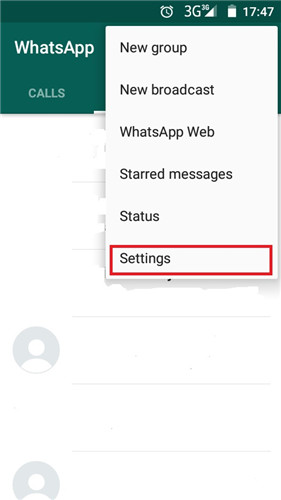
3. Izberite klepet, ki ga želite poslati, in ga pošljite
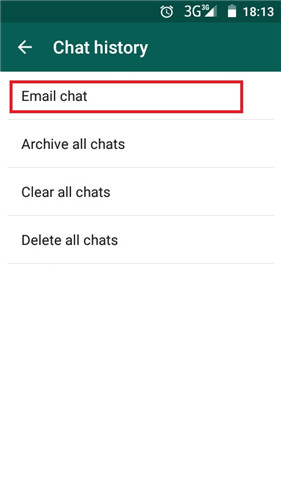
Resnično upamo, da vam nikoli ne bo treba uporabiti nobenega programa ali niza korakov za obnovitev sporočil WhatsApp. Vendar v primeru, da potrebujete obnovitev WhatsApp, omenil Dr.Fone bo to uredil namesto vas. To je najboljši program ne samo za obnovitev vaših sporočil iz WhatsAppa, ampak tudi za druge datoteke in podatke. Naučili ste se obnoviti izbrisana sporočila iz WhatsAppa, vendar so v tej aplikaciji na voljo druge uporabne funkcije, ki vam jih nismo imeli časa predstaviti. Previdnost pri podatkih nikoli ni dovolj, zato je varnostno kopiranje vedno pametna rešitev. Vendar tega ne morete vedno preprečiti. V primeru teh sporočil imate zdaj močnega zaveznika, ki je vedno tukaj, ko ga potrebujete. Morda ima nekoliko daljšo prilagoditev na naprave Android, ki jih na trgu ne poznamo, vendar je treba omeniti, da bo ta aplikacija delovala dobesedno na vsakem pametnem telefonu, ki temelji na Androidu.
Vsebina WhatsApp
- 1 Varnostna kopija WhatsApp
- Varnostno kopirajte sporočila WhatsApp
- Spletna varnostna kopija WhatsApp
- Samodejno varnostno kopiranje WhatsApp
- WhatsApp Backup Extractor
- Varnostno kopirajte fotografije/video WhatsApp a
- 2 Obnovitev Whatsapp
- Obnovitev Android Whatsapp
- Obnovi sporočila WhatsApp
- Obnovite varnostno kopijo WhatsApp
- Obnovite izbrisana sporočila WhatsApp
- Obnovite slike WhatsApp
- Brezplačna programska oprema za obnovitev WhatsApp
- Pridobite sporočila iPhone WhatsApp
- 3 Whatsapp Transfer
- Premaknite WhatsApp na kartico SD
- Prenesite račun WhatsApp
- Kopirajte WhatsApp v računalnik
- Alternativa Backuptrans
- Prenesite sporočila WhatsApp
- Prenesite WhatsApp iz Androida v Anroid
- Izvozite zgodovino WhatsApp na iPhone
- Natisnite pogovor WhatsApp na iPhone
- Prenesite WhatsApp iz Androida v iPhone
- Prenesite WhatsApp z iPhone na Android
- Prenesite WhatsApp z iPhone na iPhone
- Prenesite WhatsApp iz iPhone v računalnik
- Prenesite WhatsApp iz Androida v računalnik
- Prenesite fotografije WhatsApp iz iPhona v računalnik
- Prenesite fotografije WhatsApp iz Androida v računalnik





Selena Lee
glavni urednik